- 软件介绍
- 软件截图
- 网友评论
- 下载地址
GhostExp官方版是一款帮助用户轻松创建系统镜像和进行系统恢复的系统备份软件。GhostExp官方版提供了简洁直观的用户界面,使得备份和恢复过程变得简单和高效。GhostExp官方版还提供了一系列高级功能,如分区管理、硬盘克隆和数据擦除等。
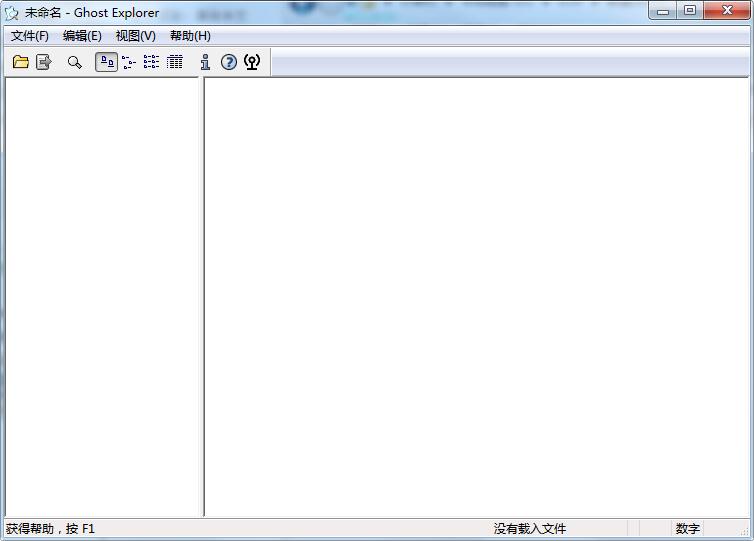
ghostexp软件特色
【分割映像文件】
如果你有一个非常大的GHOST映像文件,想把它刻录到光盘中保存?但普通的CD最多只有700M,一个映像文件一般有好几个G,明显装不下。这时,我们可以使用Ghost Explorer打开GHO映像文件。然后选择主菜单“查看选项”命令,在打开的“选项”窗口中设置分卷文件大小,如690(单位是MB)。同时选中“自动命名分卷”复选框。接下来,选择“文件”菜单下的“编译”命令即可把我们打开的GHO文件以630MB为一分割单位分割成多个小的GHO文件了。
【对映像文件进行碎片整理】
当对GHO映像文件进行多次的添加/删除操作后,映像文件会产生碎片,造成数据存储的不连续性,不仅使日后还原此镜像文件时,会花费较多的时间,而且还造成磁盘空间的浪费。这时,我们可以使用Ghost Explorer的编译镜像文件功能,并用它消除GHO文件中的碎片:先打开一个映像文件,选择“文件属性”命令,如在打开窗口的“编译推荐”处为“是”,则表示我们的GHO文件需要进行碎片整理。这时只要选择菜单“文件编译”命令即可编译镜像文件,编译后的文件将不会再有碎片,以后恢复起来也会很快。
【恢复部分映像文件】
运行Ghost Explorer,单击“文件打开”命令或者直接按下工具栏上的“打开”按钮打开GHO映像文件后,我们只要从右窗口选定待恢复的文件后,然后选择“文件提取”命令或者右击一待恢复的文件,右击,选择“提取”命令,之后在“浏览文件夹”对话框中选择要恢复到的目录就行了。这的确为我们带来了极大的便利。有了此功能,我们就不用因为系统分区只是有少数几个文件损坏了、被覆盖了,也要把整个分区都覆盖一遍了,非常的实用。
【实用功能】
使用GHOST对系统进行备份后,可能会遇到这样一些问题:少备份了某些文件、需要删除某些垃圾文件、某些文件备份错了等情况,遇到这些个小问题总不能对系统再重新做一次备份吧,这样太耗时了。其实没必要,使用Ghost Explorer打开GHO映像文件后可以像操纵本地磁盘一样随意对GHOST映像中的文件进行添加、删除或修改等操作。Ghost Explorer为单文件绿色版、小巧实用,其主要功能列举如下:
【更新映像文件】
更新操作包括添加、删除和替换。平时使用Windows时总得安装一些新的软件甚至是硬件,这样一旦系统的软硬件发生变化,我们就必须重新制作映像文件。有了Ghost Explorer,一切都轻松了。要执行更新操作需先在Ghost Explorer中定位到文件所在目录,添加和替换文件只要从Ghost Explorer中的“编辑(Edit)”菜单下选择“添加(Add)”命令,然后在的打开文件窗口中添加文件就行了,另外还有一种更简单的方法就是直接将文件拖入Ghost Explorer中。而要删除文件时只要选中要删除的文件,直接按下Del键,再确认后即可,Ghost Explorer会自动将删除后的文件更新保存。
ghostexp软件功能
可以向gho镜像添加文件、删除文件、提取文件然后再重新制作;
可以用来成自己封装制作系统镜像或者编辑已备份好的镜像。
该ghost文件查看器可以将使用Norton Ghost备份的镜像(gho)进行查看和编辑,读取其中的内容;
ghostexp更新日志
1:优化了性能
2:解决bug问题我们是认真的
GSLSOFT小编推荐:
告别垃圾软件,ghostexp是一款绿色安全的软件,小编亲鉴!我们高速下载站用心为大家服务,本站还有EI、u盾、vb,供您下载!
- 下载地址









 金牌合伙人
金牌合伙人 模拟城市:我是市长
模拟城市:我是市长 兵人大战
兵人大战 姚记捕鱼
姚记捕鱼 古代战争
古代战争 口袋四驱车
口袋四驱车 仙圣奇缘
仙圣奇缘 哞哩的长梦
哞哩的长梦 别惹神医小王妃
别惹神医小王妃

